B-LINK必联蓝牙无线网卡BL-WN150BT安装指南教程
来源:网络收集 点击: 时间:2024-02-08【导读】:
蓝牙功能如今越发被普及,无线连接给生活带来很大的便利,比如蓝牙耳机、蓝牙音箱、打印机、鼠标键盘等等,但很多普通台式机并不带有蓝牙的功能,要想实现就需要借助蓝牙适配器,必联BL-WN150BT就是这么一个小硬件。工具/原料more蓝牙网卡台式电脑蓝牙音箱方法/步骤1/7分步阅读 2/7
2/7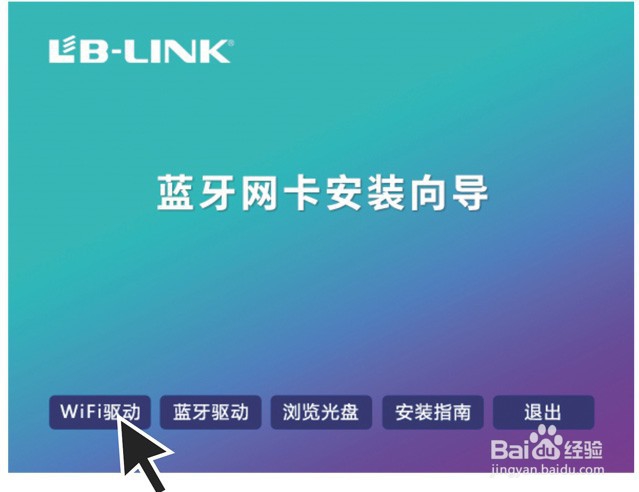 3/7
3/7 4/7
4/7 5/7
5/7 6/7
6/7
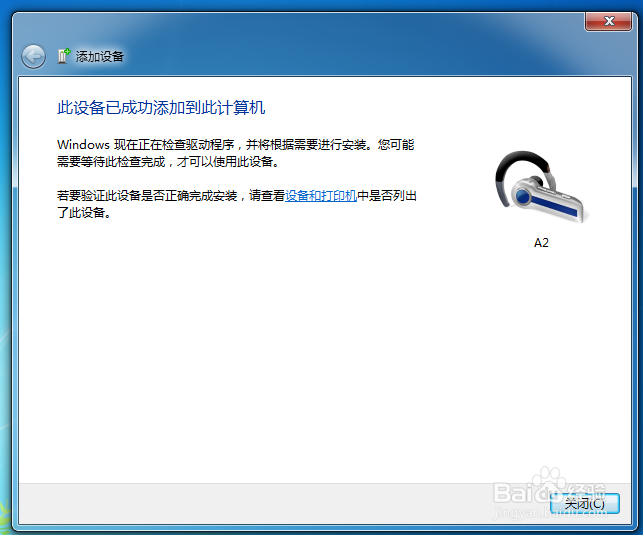 7/7
7/7

硬件安装
将蓝牙网卡BL-WN150BT插到电脑的USB接口上,将驱动光盘放入主机光驱。
 2/7
2/72.驱动安装(以Win7为例)
2.1 Wi-Fi驱动安装
将光盘放入驱动器,打开“计算机”,双击进入显示为图标的CD驱动器,弹出安装向导页面,点击“WiFi驱动”,等待数秒后,点击“Install”驱动完成安装。
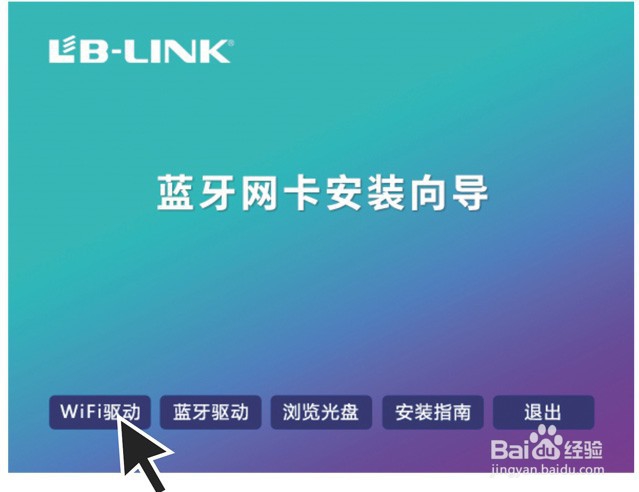 3/7
3/7WiFi连接方式
WiFi驱动安装完成,单击桌面右下角图标,选择无线网络名称,点击“连接”按钮,显示为“已连接”时,表示该网络已经连接成功。
 4/7
4/72.2 蓝牙驱动安装
将光盘放入驱动器,打开“计算机”,双击进入显示为图标的CD驱动器,弹出安装向导页面,点击“蓝牙驱动”,根据您电脑的操作系统选择安装,等待数秒后,点击“下一步”,即安装完成。
 5/7
5/7蓝牙连接方式
蓝牙驱动安装完成,将蓝牙音箱或蓝牙耳机开机,右击任务栏中的蓝牙图标,点击“添加设备”,选择你想要连接的设备进行配对。
 6/7
6/7电脑端会搜索到音箱或耳机的蓝牙信息,双击你需要连接的蓝牙音箱(A2)进行配对模式,等待5秒左右,系统会自动与设备配对,并连接上,如图:

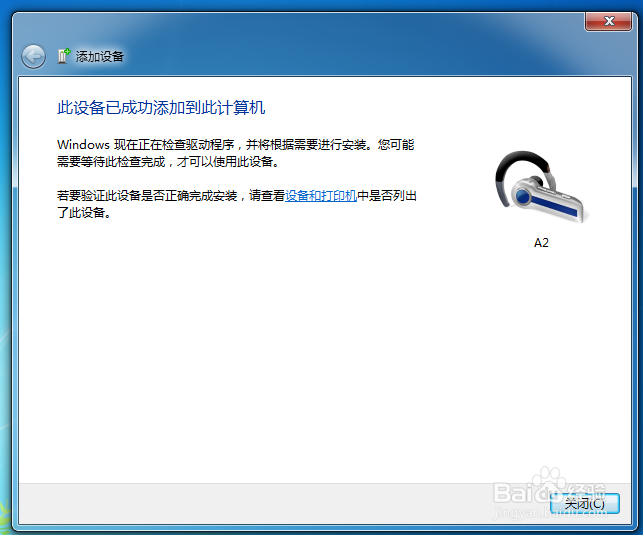 7/7
7/7配对成功以后,在“显示Bluetooth设备”中即可看到连接成功的蓝牙设备,这时就可通过已连接的音频设备播放音乐了。


版权声明:
1、本文系转载,版权归原作者所有,旨在传递信息,不代表看本站的观点和立场。
2、本站仅提供信息发布平台,不承担相关法律责任。
3、若侵犯您的版权或隐私,请联系本站管理员删除。
4、文章链接:http://www.1haoku.cn/art_15393.html
上一篇:东方财富怎么使用选股器自己选股?
下一篇:怎么添加微信好友
 订阅
订阅